Nos guste o no, al final todos estamos en varios grupos de WhatsApp. A veces, demasiados; para organizar un viaje, un cumpleaños, para hablar con las amigas de la infancia, el de los compañeros de trabajo, el del colegio del niño... La mayoría de veces no nos podemos librar de los grupos de WhatsApp, por eso es importante conocer bien las opciones que ofrece y así sacarles todo el partido.
Tanto si eres de los que crea grupos y mete a todos sus amigos, como si eres el amigo que intenta sin éxito crear grupos en Telegram (saludos), conocer éstas funciones hará que la experiencia con los grupos de WhatsApp sea más fluida. Ahí van 11 trucos para dominar los grupos de WhatsApp.
Invita a nuevos miembros con un enlace
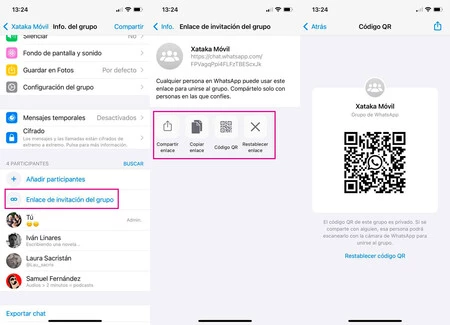
Para poder añadir personas a un grupo de WhatsApp hay dos opciones. La más usada es añadir personas de nuestros contactos, ¿pero qué pasa si no tenemos el teléfono guardado previamente? Aquí, la opción de compartir el grupo mediante un enlace es la más práctica. Eso sí, cuidado porque cualquiera con el enlace puede entrar.
- Pulsa sobre el nombre del grupo y accede al menú 'Información del grupo'.
- Baja hasta el bloque donde están los participantes y selecciona 'Enlace de invitación del grupo'.
- Elige si quieres compartirlo a través de alguna app, copiarlo en el portapapeles, crear un código QR o restablecer el enlace.
- Quien reciba el enlace o escanee el QR con la cámara, podrá acceder al grupo directamente.
Crea varios administradores
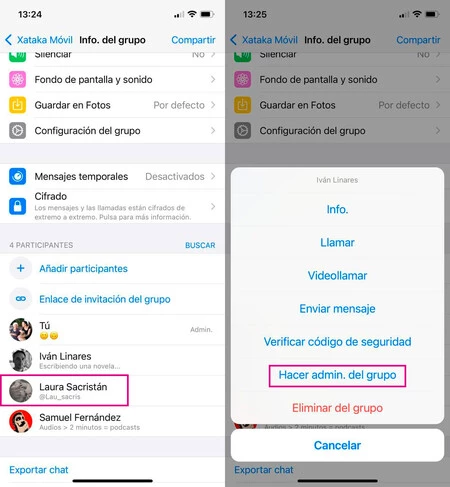
El administrador del grupo puede añadir o eliminar miembros del grupo, limitar quién puede escribir o acceder al enlace de invitación entre otras opciones. Si quieres que todos los miembros tengan el mismo poder, puedes hacerlos todos administradores.
- Accede a 'Información del grupo' y desliza hasta la lista de participantes.
- Pulsa y mantiene sobre el nombre de la persona que quieras hacer administradora.
- Elige 'Hacer admin. del grupo' en la lista de opciones.
Haz que sólo los administradores puedan enviar mensajes
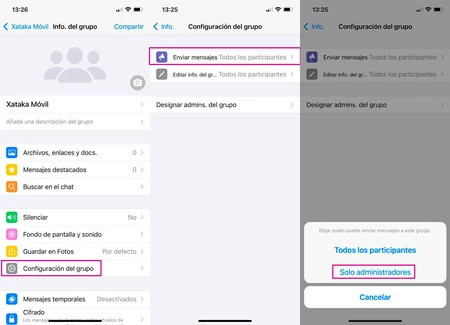
Esto es útil para grupos con muchos miembros y cuya función es más informativa que para comunicarse, por ejemplo en el grupo de un colegio. Así se evita que todo el mundo hable a la vez y se genere mucho "ruido".
- Abre el menú 'Información del grupo'.
- Elige la opción 'Configuración del grupo'.
- Entra em 'Enviar mensajes' y selecciona 'Sólo administradores'.
Evita que cualquiera cambie la foto o la descripción del grupo
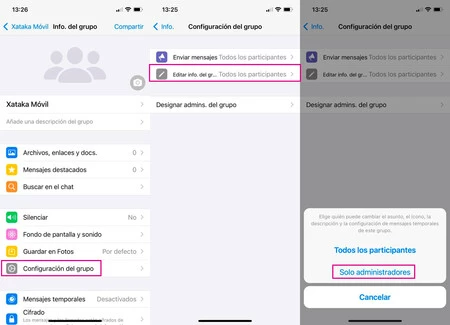
Dentro del mismo menú tenemos la opción 'Editar info. del grupo'. Si no queremos que cualquiera ande tocando la descripción o la foto de perfil del grupo, simplemente elige que sólo puedan hacerlo los administradores.
Averigua quién ha leído tus mensajes
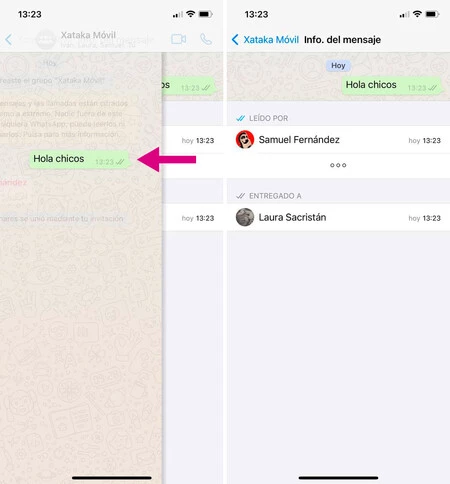
¿Sabías que puedes saber cuantos miembros del grupo han leído tus mensajes? En los grupos, no aparecerá el doble tick azul hasta que todos los participantes hayan leído el mensaje en cuestión, algo que a veces no sucederá. Hay una forma de saber cuánta gente ha leído tu mensaje simplemente pulsando sobre él y deslizando a la izquierda. Además, el tick azul saldrá incluso en cuentas que lo tienen desactivado.
Menciona a otros usuarios
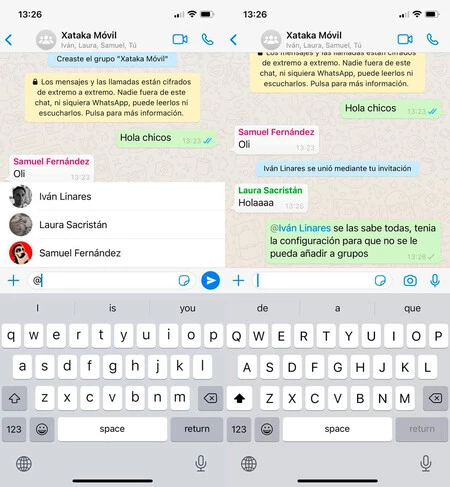
Cuando hablamos con varias personas a la vez, es habitual que se crucen conversaciones y se pierdan mensajes entre tanto mensaje. Además, mucha gente tiene los grupos silenciados y es fácil que no lean un mensaje dirigido a ellos. Si quieres hablar a un usuario concreto, menciónalo y recibirá una notificación incluso con el grupo silenciado. Basta con teclear @ + nombre o elegirlo de la lista de sugerencias que se despliega.
Silencia las notificaciones
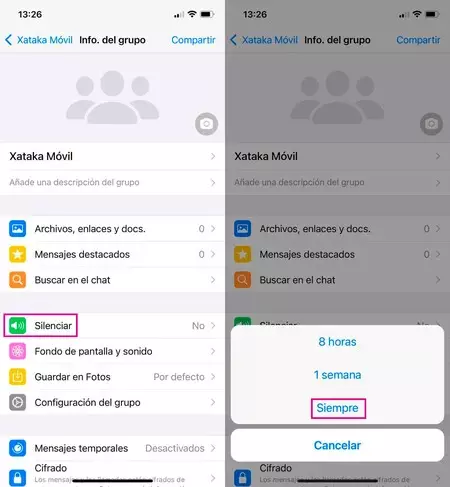
Tener los grupos de WhatsApp silenciados debería ser la opción por defecto que ofreciera la app, pero no es así. Con suerte, lo podemos silenciar manualmente y dejar de sufrir con tanta notificación.
- Entra en el menú 'Información del grupo'.
- Ve a la opción 'Silenciar'.
- Elige si quieres silenciarlo 8 horas, una semana o para siempre.
Busca mensajes, enlaces, fotos o documentos
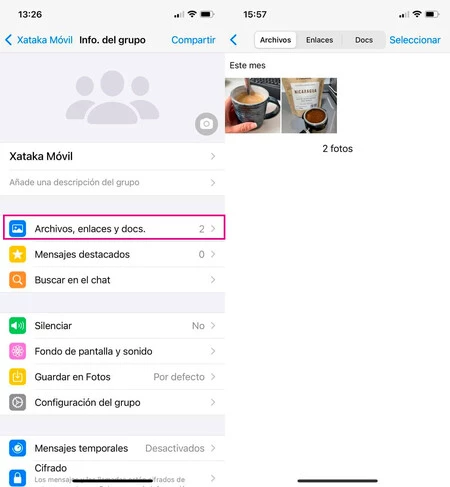
Igual que en los chats individuales, WhatsApp nos deja ver todos los archivos multimedia, documentos y enlaces que se han enviado en un grupo de WhatsApp desde que se creó. En el apartado 'Archivos, enlaces y docs.' puedes navegar entre todos los elementos que se han compartido fácilmente.
Cómo hacer que no se descarguen las fotos automáticamente
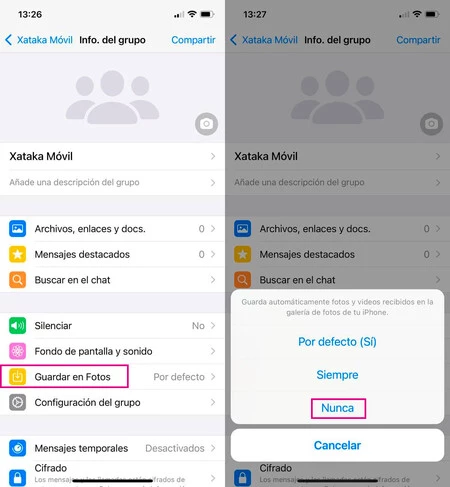
Lo ideal si quieres ahorrar espacio y datos, es tener esta opción activada para todos los chats, pero también se puede activar solamente para los grupos y así evitar que todos esos memes y tiktoks de gatitos no acaben llenando la memoria de tu móvil.
- Entra en 'Información del grupo'.
- Ve a la opción 'Guardar en Fotos'. En Android se llama 'Visibilidad de archivos multimedia'.
- Pulsa en 'Nunca' y las fotos no se descargarán a menos que pulses sobre ellas.
Cómo crear un grupo solo para ti y tener tu propio bloc de notas
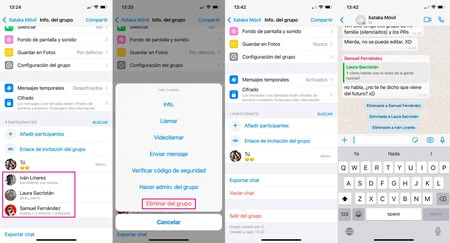
Un grupo contigo mismo no es un grupo, pero es muy práctico para usarlo como una especie de bloc de notas personal. Puedes enviarte un texto, fotos, vídeos... igual que si fuera un grupo, pero nadie los verá. Basta con eliminar a todos los participantes de un grupo hasta quedarte solo.
Evita que te añadan a otros grupos
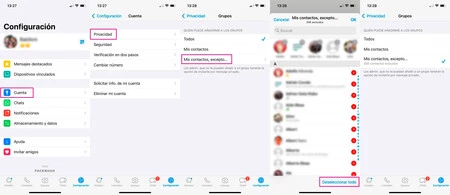
Que son una herramienta muy práctica no lo pone nadie en duda, pero a veces se crean grupos de WhatsApp sin ningún sentido y tener que salir, según quien lo haya creado, puede ser una situación un poco violenta. Para evitar que te añadan a grupos, sigue estos pasos:
- Entra en Configuración de WhatsApp y accede al apartado 'Cuenta'.
- Ahora ve a 'Privacidad' y después elige 'Mis contactos, excepto...'.
- Selecciona todos los contactos y así nadie podrá invitarte directamente.
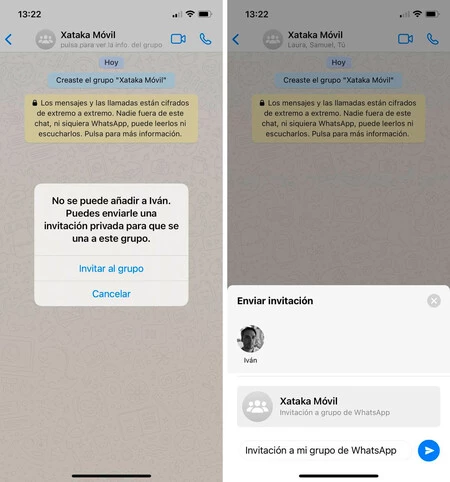
Si intentas invitar a alguien que tiene WhatsApp configurado de esta forma, saltará un aviso como el que se ve sobre estas líneas. Si elegimos invitarlo, lo haremos a través de un enlace y podrá elegir si aceptar o no.
Foto de portada | FreePik







Ver 1 comentarios